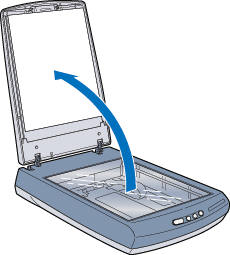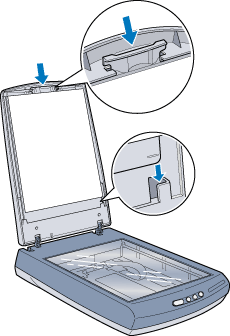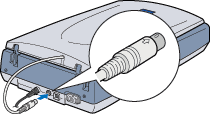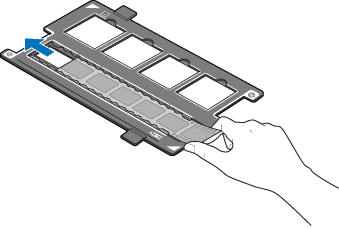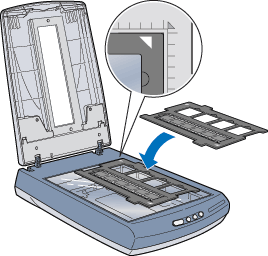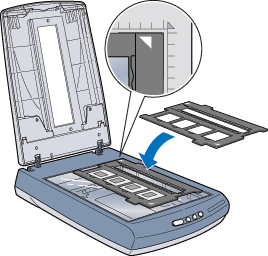Grundlagen des Scannens / Verwendung des Filmaufsatzs
Für Benutzer des Perfection 1660 Photo und 2400 Photo
 Abnehmen und Anbringen der Abdeckung für den Durchlichtaufsatz
Abnehmen und Anbringen der Abdeckung für den Durchlichtaufsatz
 Einlegen von Dias und Film
Einlegen von Dias und Film
 Scannen normaler (reflektierender) Vorlagen
Scannen normaler (reflektierender) Vorlagen
Der integrierte Durchlichtaufsatz Ihres Scanners funktioniert sowohl als Vorlagenabdeckung als auch als Filmaufsatz. Sie können Negativfilmstreifen und Dias scannen, indem Sie einfach nur die Abdeckung für den Durchlichtaufsatz abnehmen.
 |
Hinweis für Benutzer des Perfection 1660 Photo:
|
 | |
Die meisten Abbildungen in diesem Abschnitt zeigen den Perfection 2400 Photo. Sie können sich also vom Erscheinungsbild Ihres Scanners unterscheiden. Die Anweisungen sind dieselben.
|
|
Abnehmen und Anbringen der Abdeckung für den Durchlichtaufsatz
Die Abdeckung für den Durchlichtaufsatz ist an dem integrierten Durchlichtaufsatz angebracht. Gehen Sie folgendermßen vor, um die Abdeckung für den Durchlichtaufsatz zu entfernen.
Entfernen der Abdeckung für den Durchlichtaufsatz
 |
Hinweis:
|
 | |
Sie müssen die Abdeckung für den Durchlichtaufsatz Durchlichtaufsatz, wenn Sie transparente Materialien scannen.
|
|
 |
Öffnen Sie den integrierten Durchlichtaufsatz.
|
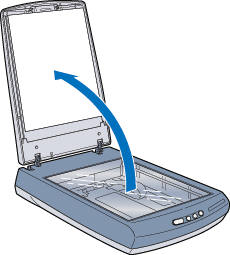
 |
Halten Sie die Abdeckung für den Durchlichtaufsatz an der Oberseite fest und ziehen Sie sie vorsichtig nach oben.
|

Anbringen der Abdeckung für den Durchlichtaufsatz
 |
Hinweis:
|
 | |
Sie müssen die Abdeckung für den Durchlichtaufsatz anbringen, wenn Sie reflektierende Vorlagen scannen.
|
|
 |
Öffnen Sie den integrierten Durchlichtaufsatz.
|
 |
Halten Sie die Oberseite der Abdeckung für den Durchlichtaufsatz und schieben Sie sie vorsichtig entlang des integrierten Durchlichtaufsatzes nach unten.
|
 |
Schieben Sie die unteren Ecken der Abdeckung für den Durchlichtaufsatz weiter und drücken Sie sie in die Schlitze des integrierten Durchlichtaufsatz bis sie hörbar einrasten. Stellen Sie sicher, dass die Oberkante der Abdeckung für den Durchlichtaufsatz in der Halterung des integrierten Durchlichtaufsatz befestigt ist.
|
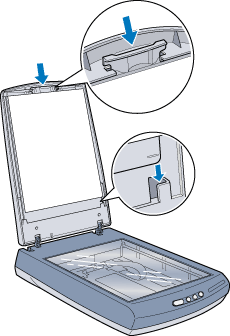

[Oben]
Einlegen von Dias und Film
Sie können transparente Materialien wie beispielsweise Positiv- oder Negativfilm scannen, indem Sie Licht durch das Material schicken. In den folgenden Abschnitten wird erklärt, wie Dias und Film eingelegt werden.
Sie können 35-mm Filmstreifen oder Dias scannen.
 |
Hinweis:
|
 | -
Nähere Einzelheiten zum Scannen transparenter Materialien aus einer EPSON Smart Panel-Anwendung oder aus dem Utility EPSOn Photo Print heraus finden Sie in der entsprechenden Dokumentation.
|
|
 | -
Wischen Sie die Innenflächen des integrierten Durchlichtaufsatzes und das Vorlagenglas des Scanners vor dem Scannen transparenter Materialien ab. Siehe Reinigen des Scanners.
|
|
Befolgen Sie unten stehende Schritte, um Film oder Dias einzulegen.
 |
Vorsicht:
|
 |
Halten Sie den Film an den Rändern fest oder ziehen Sie Handschuhe über. Durch Berühren der Filmoberfläche mit der bloßen Hand können Fingerabdrücke und andere Spuren auf dem Film zurückbleiben.
|
 |
Wenn der integrierte Durchlichtaufsatz nicht für den Scanner installiert ist, verbinden Sie den Anschluss des integrierten Durchlichtaufsatzes mit dem optionalen Scanneranschluss.
|
 |  |
Hinweis:
|
 |  | |
Bevor Sie den integrierten Durchlichtaufsatz installieren stellen Sie sicher, dass der Scanner vom Netz und vom Computer getrennt ist.
|
|
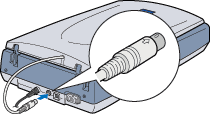
 |
Öffnen Sie den integrierten Durchlichtaufsatz.
|

 |  |
Hinweis:
|
 |  | |
Legen Sie keine schweren Gegenstände auf das Vorlagenglas. Üben Sie ferner keine übermäßige Kraft auf das Vorlagenglas aus.
|
|
 |
Legen Sie das transparente Material in den Filmhalter ein und richten Sie diesen mit dem Vorlagenglas auf dem Scanner aus. Fahren Sie mit dem untenstehenden Abschnitt fort, der sich auf den Typ des transparenten Materials bezieht, das Sie scannen möchten.
|
35-mm-Filmstreifen
35-mm-Dias
 |  |
Hinweis:
|
 |  | -
Die Unterseite des Films ist die Seite, auf der der Name des Filmherstellers und die Film-ID-Numer richtig herum gelesen werden können. Außerdem erscheint das Bild von der Unterseite aus betrachtet richtig herum und nicht spiegelverkehrt.
|
|
 |  | -
Legen Sie den Film so ein, dass die Bildnummern in der Richtung zunehmen, die im auf den Filmhalter gedruckten Diagramm (Buchstabe "F" in Spiegelschrift) gezeigt ist.
|
|
35-mm-Filmstreifen
Legen Sie einen Filmstreifen mit der Unterseite nach oben in den 35-mm-Filmhalter ein. Schieben Sie den Streifen weiter, bis sich das ganze Bild innerhalb der Filmhalteröffnung befinden.
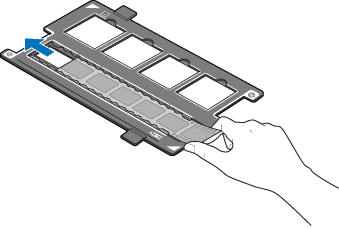
Platzieren Sie den Filmhalter über dem Vorlagenglas. Richten Sie ihn mit der oberen rechten Ecke des Vorlagenglases aus.
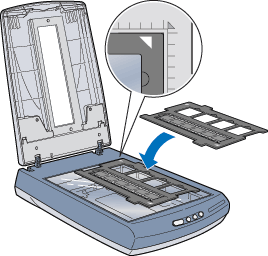
35-mm-Dias
Platzieren Sie den Filmhalter über dem Vorlagenglas. Richten Sie ihn mit der oberen rechten Ecke des Vorlagenglases aus.
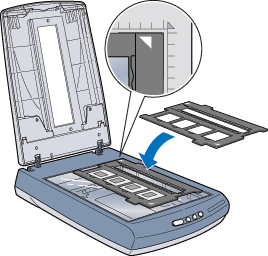
Positionieren Sie dann die Dias im 35-mm-Diahalter, wie nachfolgend dargestellt.

 |
Schließen Sie den integrierten Durchlichtaufsatz.
|
Anweisungen zum Scannen transparenter Materialien im Automatik-modus entnehmen Sie bitte Verwendung des Automatik-Modus. Anweisungen zum Scannen transparenter Materialien im manuellen Modus entnehmen Sie bitte Überblick über den Scanvorgang im manuellen Modus.
 |
Hinweis:
|
 | -
Stellen Sie sicher, dass der integrierte Durchlichtaufsatz vollständig geschlossen ist, ansonsten erhalten Sie farblich abweichende Bilder.
|
|
 | -
Sie müssen, je nach zu scannendem Filmtyp (positiv oder negativ), im Fenster Manueller Modus in der Einstellung Dokumentquelle zwischen Durchlichtaufsatz: für Neg. Film, Durchlichtaufsatz: Schwarzweiß-Neg. oder Durchlichtaufsatz Pos. Film wählen.
|
|
 | -
Um den Filmhalter vom Vorlagenglas abzunehmen, schieben Sie ihn nach links oder rechts und heben ihn vom Vorlagenglas.
|
|
 | -
Wenn Sie den Filmhalter nicht verwenden, könne Sie ihn in dem integrierten Durchlichtaufsatz aufbewahren. Heben Sie den integrierten Durchlichtaufsatz an und folgen Sie den Abbildungen auf der Innenseite des integrierten Durchlichtaufsatz, um den Filmhalter zu verstauen.
|
|

[Oben]
Scannen normaler (reflektierender) Vorlagen
Wenn Sie zum Scannen normaler (reflektierender) Vorlagen zurückkehren, können Sie die Abdeckung für deb Durchlichtaufsatz einfach wieder anbringen. Siehe Anbringen der Abdeckung für den Durchlichtaufsatz.
 |
Hinweis:
|
 | |
Wenn Sie zum Scannen reflektiernder Materialien im manuellen Modus zurückkehren, müssen Sie die Dokumentquelle im Fenster Manueller Modus auf Flachbett stellen.
|
|

[Oben]
 Abnehmen und Anbringen der Abdeckung für den Durchlichtaufsatz
Abnehmen und Anbringen der Abdeckung für den Durchlichtaufsatz Einlegen von Dias und Film
Einlegen von Dias und Film Scannen normaler (reflektierender) Vorlagen
Scannen normaler (reflektierender) VorlagenAbnehmen und Anbringen der Abdeckung für den Durchlichtaufsatz
Einlegen von Dias und Film
Scannen normaler (reflektierender) Vorlagen